Software-ul de comunicații Microsoft Lync 2010 vă detectează telefonul și orice alte dispozitive de comunicații compatibile pe care le utilizați, cum ar fi căști, microfon și difuzoare. De asemenea, puteți modifica setările pentru a ajusta volumul, a verifica calitatea apelului și/sau a adăuga un apelant suplimentar pentru apelurile primite.
Ce intenționați?
Selectați un dispozitiv audio
Puteți schimba oricând dispozitivul audio pe care îl utilizați pentru apelurile Lync 2010.
Utilizarea unui alt dispozitiv audio
-
Deschideți Lync și, în colțul din stânga jos al ferestrei principale Lync, faceți clic pe meniul dispozitivului audio, apoi selectați dispozitivul audio pe care doriți să-l utilizați pentru apelurile Lync.
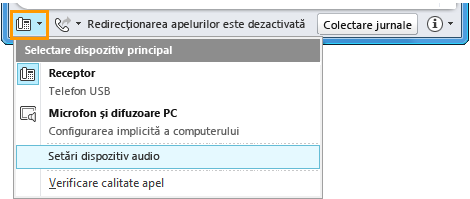
Comutarea dispozitivului audio în timpul unui apel
-
Într-o fereastră de conversație, faceți clic pe meniul dispozitivului audio, deasupra listei de participanți, apoi selectați dispozitivul audio pe care doriți să-l utilizați pentru apel.
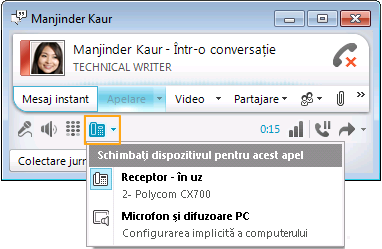
Setarea volumului pentru difuzor și sonerie
Puteți ajusta apoi volumul difuzorului și soneriei:
-
În colțul din stânga jos al ferestrei principale Lync, faceți clic pe meniul dispozitivului audio, apoi faceți clic pe Dispozitiv audio Setări.
-
Sub Dispozitiv audio, lângă Difuzor sau Sonerie, glisați cursorul pentru a ajusta volumul.
-
Faceți clic pe butonul săgeată verde pentru a auzi un exemplu de sonerie sau ton.
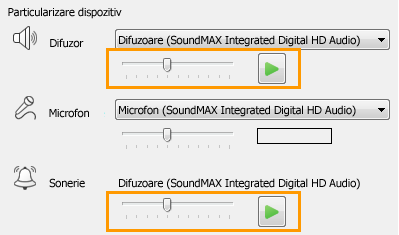
Setarea volumului pentru microfon
Puteți să ajustați și apoi să testați volumul microfonului sau microfoanelor.
-
În colțul din stânga jos al ferestrei principale Microsoft Lync, faceți clic pe meniul dispozitivului audio, apoi faceți clic pe Dispozitiv audio Setări.
-
Sub Dispozitiv audio, lângă Microfon, glisați cursorul și vorbiți. Dacă volumul microfonului computerului este optim, bara de stare se va umple până la partea din mijloc a zonei de test.

-
(Opțional) Pentru a seta volumul altor microfoane, procedați astfel
-
Dacă aveți un receptor, ridicați receptorul și vorbiți în el.
-
Dacă aveți un telefon fix, ridicați receptorul telefonului de birou și vorbiți în el.
-
Dacă aveți căști, vorbiți la microfon.
Sfat: Pentru rezultate optime, selectați același dispozitiv atât pentru difuzor, cât și pentru microfon. Alegerea unor dispozitive separate poate provoca ecou audio în timpul unui apel. Totuși, dacă nu puteți evita utilizarea unor dispozitive separate și întâmpinați ecou, puteți minimiza ecoul prin reducerea volumului microfonului și al difuzorului.
-
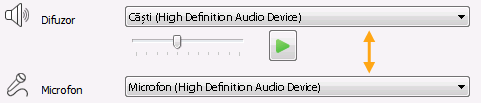
Verificați calitatea apelului
Înainte de a efectua sau a primi un apel, este important să verificați calitatea audio a dispozitivului selectat.
-
În colțul din stânga jos al ferestrei principale Microsoft Lync, faceți clic pe meniul dispozitivului audio, apoi faceți clic pe Dispozitiv audio Setări.
-
Sub Dispozitiv audio, faceți clic pe butonul Verificare calitate apel pentru a efectua un apel de test și a auzi cum sunați utilizând dispozitivul selectat.

Setare sonerie secundară
Puteți selecta un sonerie suplimentar dacă doriți ca mai multe dispozitive să sune atunci când primiți un apel. De exemplu, poate doriți ca difuzoarele computerului, precum și telefonul IP să sune atunci când primiți un apel.
-
În colțul din stânga jos al ferestrei principale Microsoft Lync, faceți clic pe meniul dispozitivului audio, apoi faceți clic pe Dispozitiv audio Setări
-
Sub Dispozitiv audio, bifați caseta de selectare Apelare și, apoi, apăsați listaverticală, selectați un dispozitiv suplimentar.
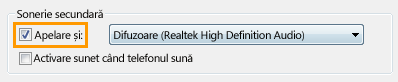
Atunci când selectați difuzorul computerului ca sonerie secundară, puteți bifa și caseta de selectare Activare sunet atunci când sună telefonul meu . Atunci când bifați această casetă de selectare, Lync va activa automat sunetul difuzoarelor computerului dacă acestea sunt dezactivate atunci când primiți un apel Lync.
Notă: Puteți selecta opțiunea Activare sunet când telefonul sună numai dacă echipa de asistență a activat-o.

Demo: How to use and IP Telefon or Audio Device
Demonstrația va fi disponibilă în curând.
Consultați și
Asocierea prin telefon la o întâlnire sau la o conferință










